qt5.9 子项目创建及qt项目管理
前言
所有的课件可以去https://github.com/wrzfeijianshen/Courseware 下载哦
关于下载地址详见于:http://www.feijianshen.com/?p=57
或者http://blog.feijianshen.com/?p=57
工程组织结构和动态库引用,是c++作为一个项目开发的一个必要的知识领域。多工程多工作目录,库如何调用问题。
我从网上也找了几篇关于qt如何建立子项目等等的介绍,也不详细。如何先让小白跑起来,这才是重要一步,写代码多了,自然就成神了,第一步总得尝试。
首先了解下工程目录结构,并不是所有的,只是一个广泛的目录结构,大家可以先看看。
l app:可执行文件(界面代码)
l lib(Library ):库(外部调用)
l src: 存放软件所有的源代码(核心代码)
l bin:编译后,生成的可执行文件,库目录
l make_bin:编译库文件目录(也可以不进行更改)
创建目录
首先我们创建一个总的项目文件夹:project:
qt版本为5.9.1
创建一个子目录项目:
点击取消,已经创建一个空的项目工程了
添加一个子项目app
添加lib库和dll库
同样的步骤,添加dll
添加src子项目
设置编译目录和生成可执行目录
可执行目录是main_make/bin
设置构建项目路径,这个至关重要。
这样子所有的编译出来的文件都存放在make_bin里了
设置生成可执行文件目录执行(运行)目录
这个可执行文件在构建编译后的文件目录即在main_make文件夹下
那么main.pro编译后的目录在main_make/目录下
那么app.pro所编译的目录在,main_make/app目录下
所以
DESTDIR = ../bin/MyDebug# 指定生成的应用程序放置的目录
设置执行编译顺序
静态库和动态库先编译再编译可执行界面
添加静态库工程
可以单独再建立好多的项目,再建立库,也可以只建立一个库
设置生成动态库路径,可放在可执行文件路径:
那add.pro编译后的文件路径则是
main_make/lib/add目录下
则
DESTDIR += ../../bin/MyDebug# 指定生成的应用程序放置的目录
可以先写一段代码测试功能
在Add类库中写一函数
在界面项目中,指定库的头文件路径
测试
这样子已经跑起来了
添加动态库
操作和静态库类似
指定生成的dll路径
在app.pro中,指定头文件和库名称
在动态库中添加一个函数,进行测试
到这里算是演示成功了,不过是简单的一个小小demo。qt的多项目多多练习终能成为大才。







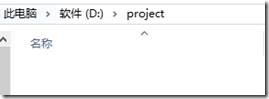
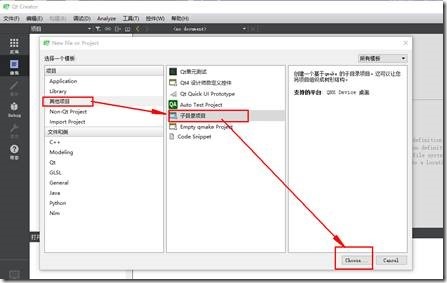
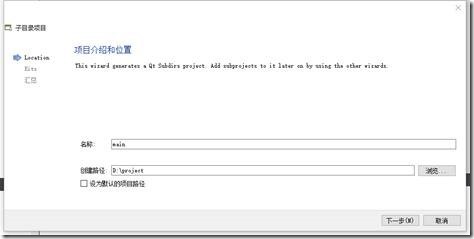
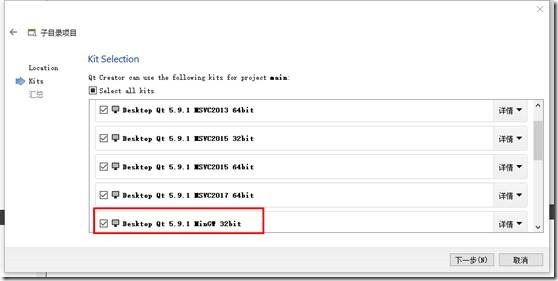
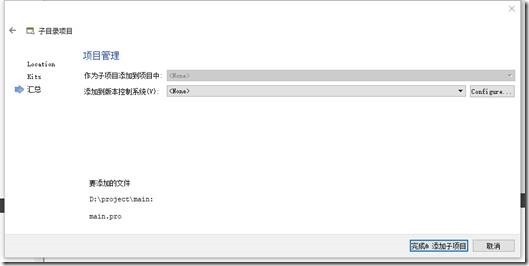
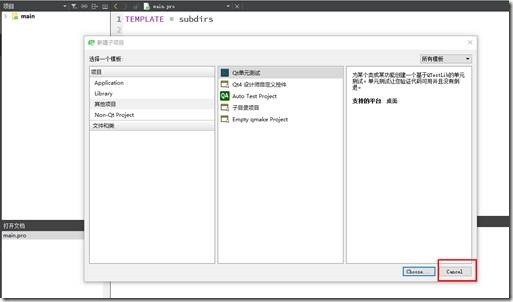
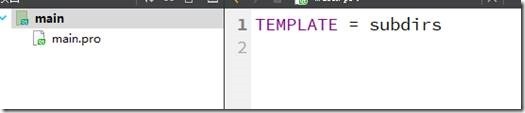
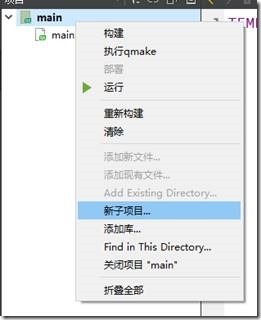
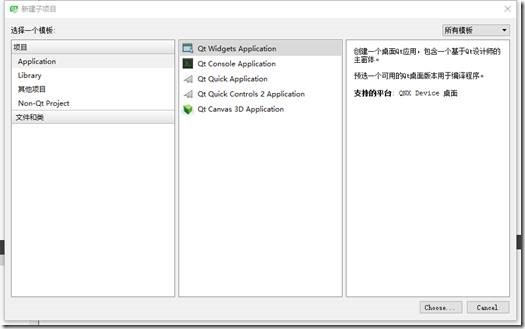
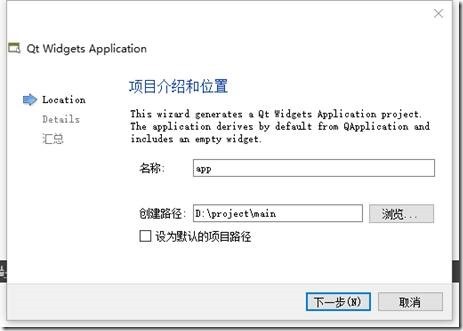
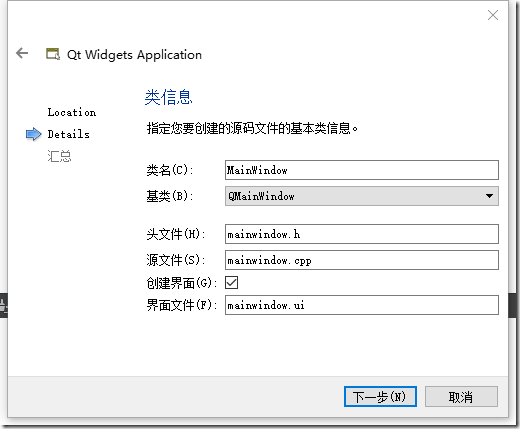
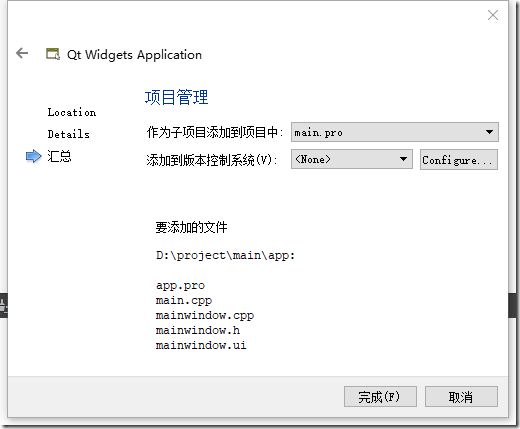
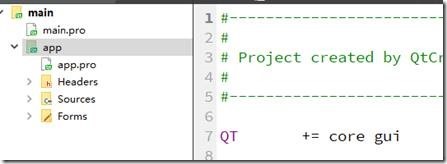
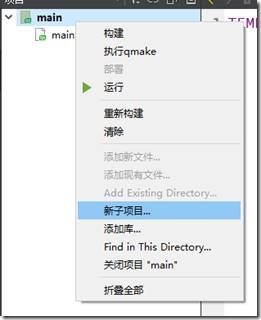
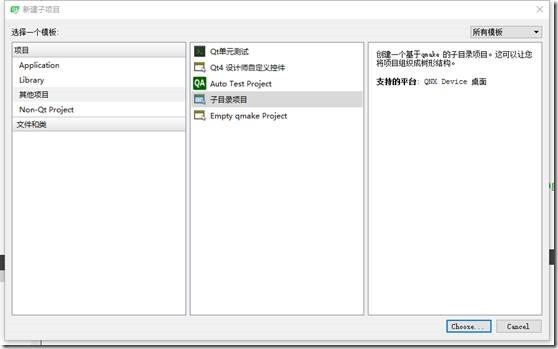
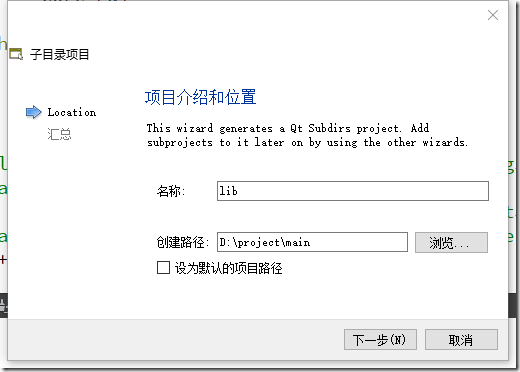
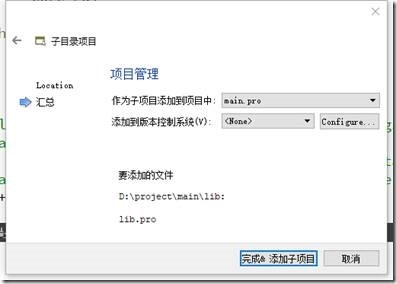
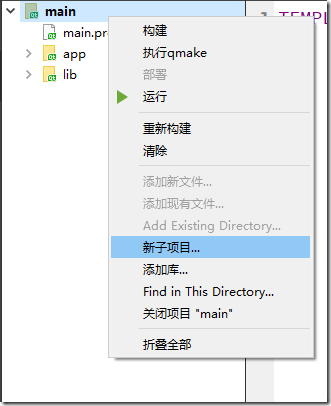
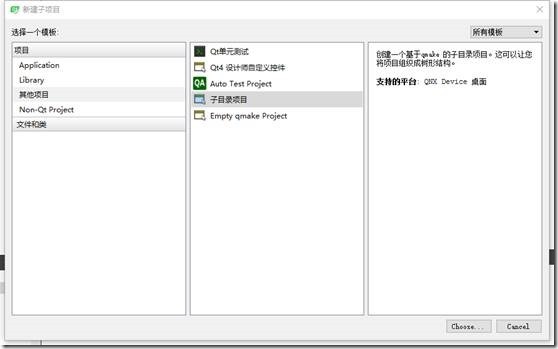
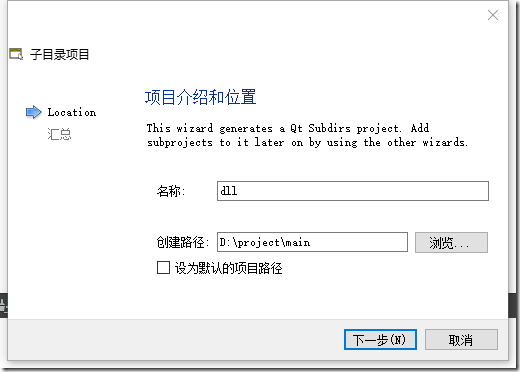
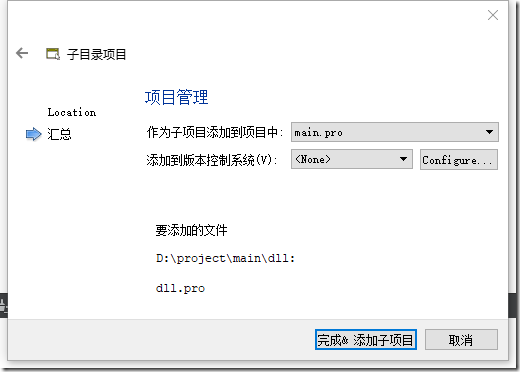
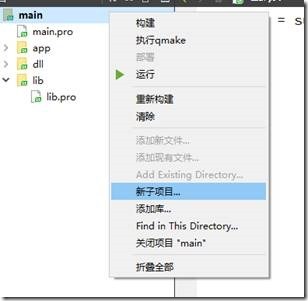
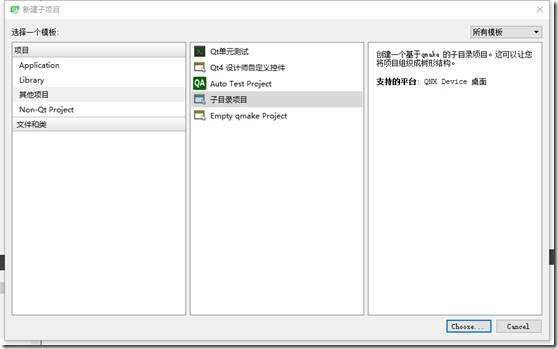
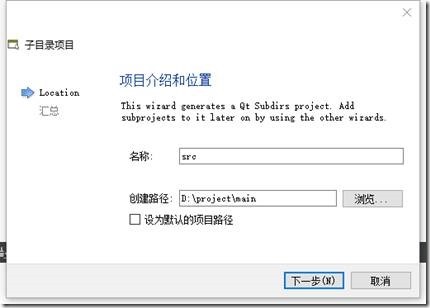
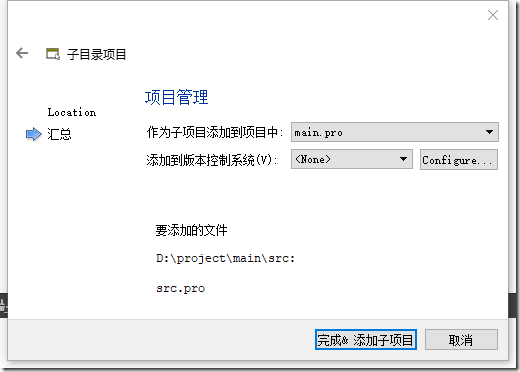
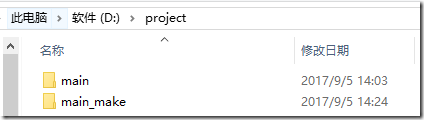
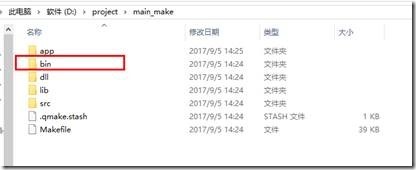
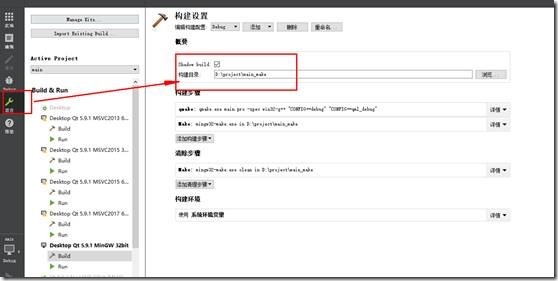
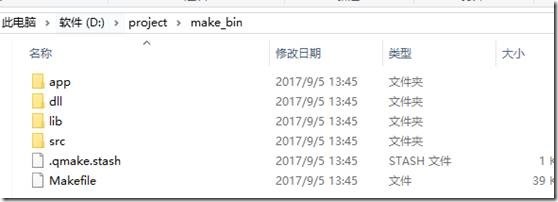
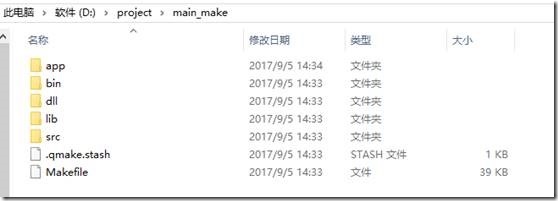
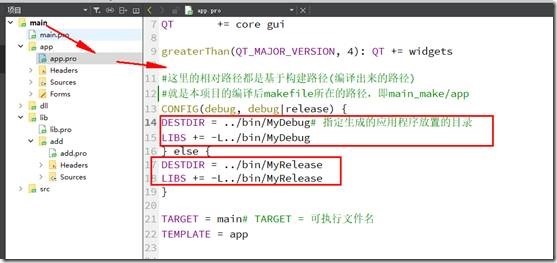
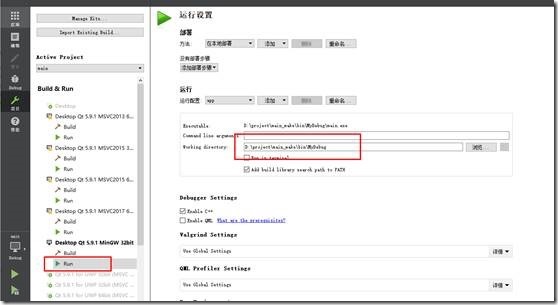
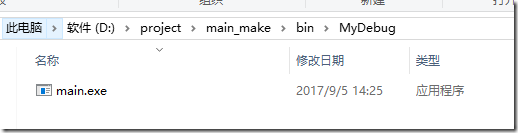
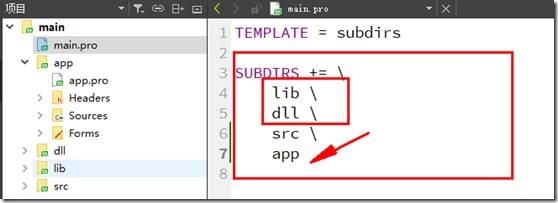
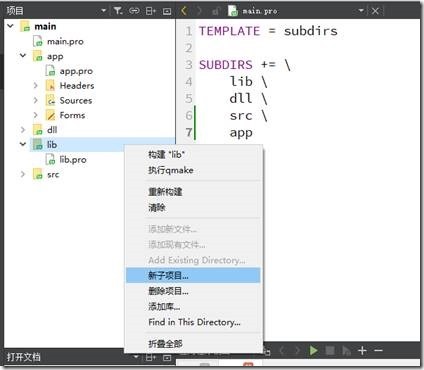
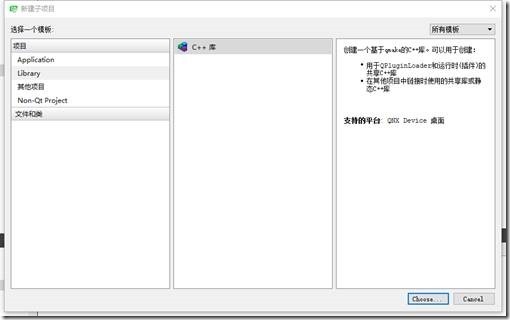

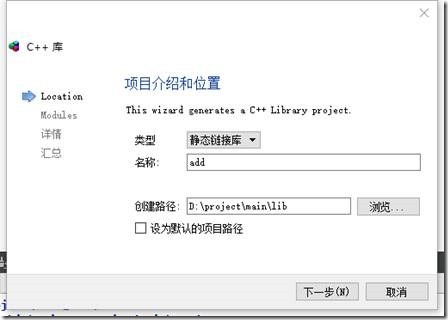
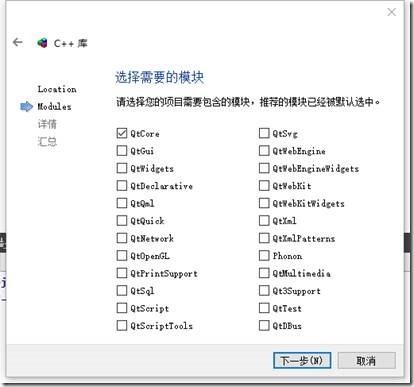
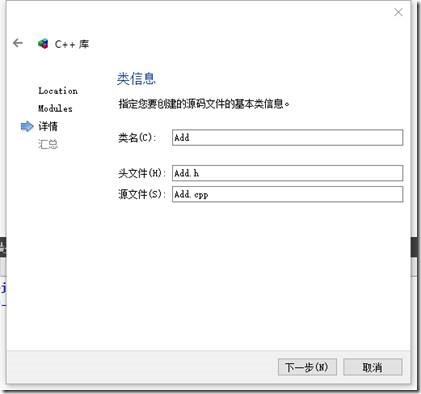
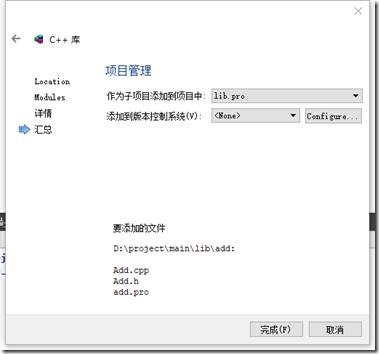
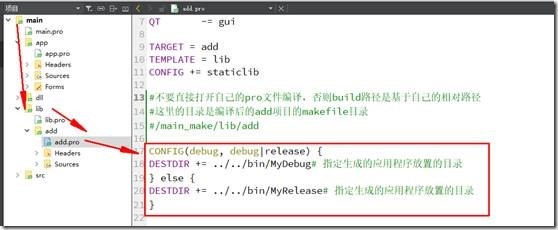
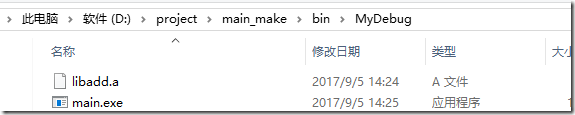

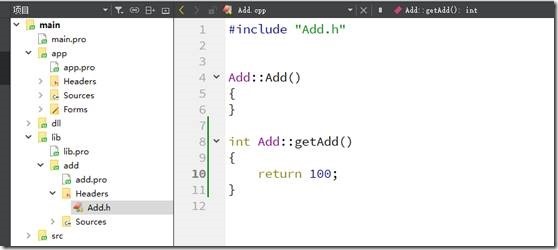

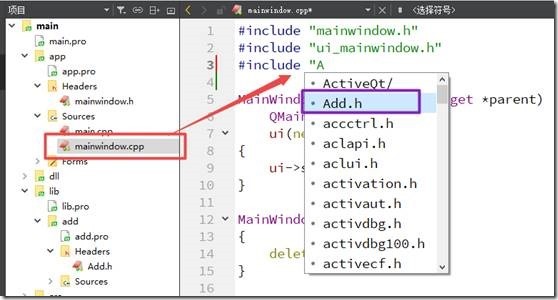
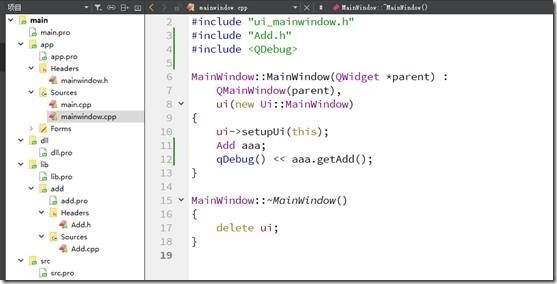
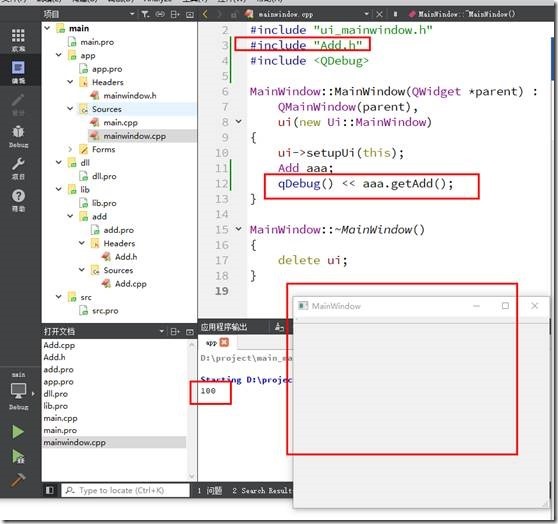
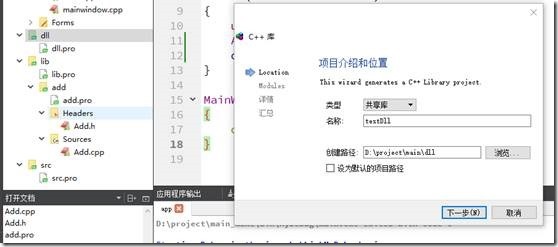
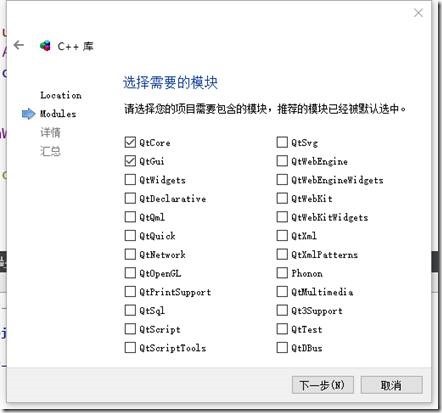
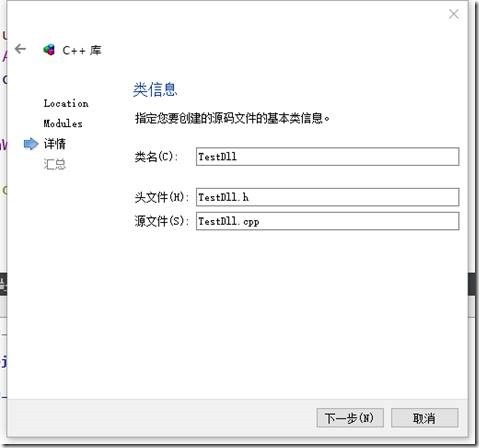
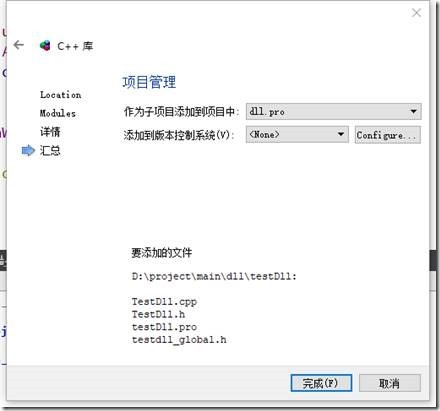
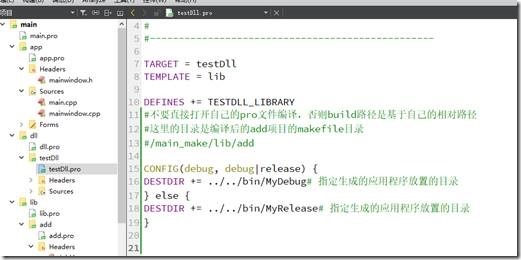
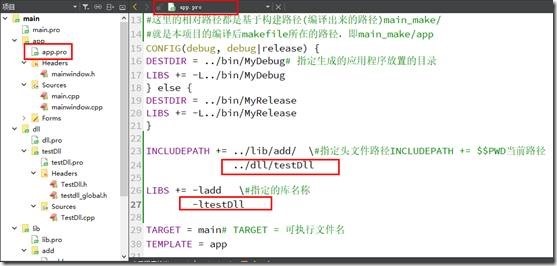
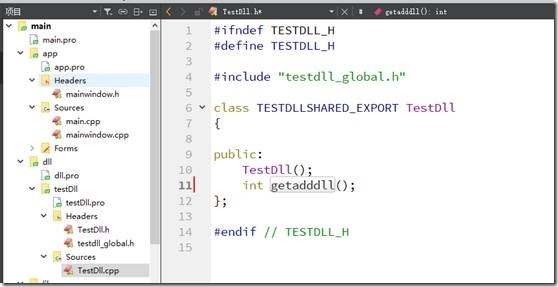
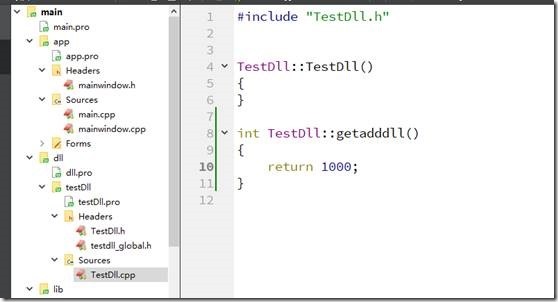
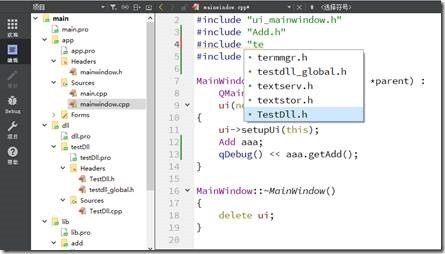
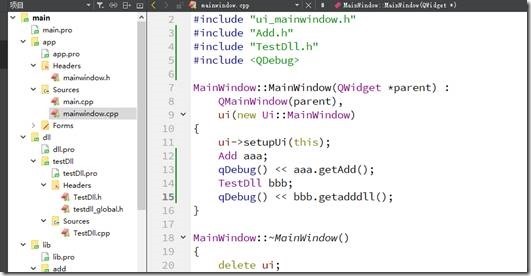
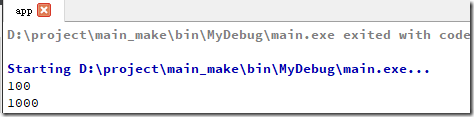













 327
327











 被折叠的 条评论
为什么被折叠?
被折叠的 条评论
为什么被折叠?








